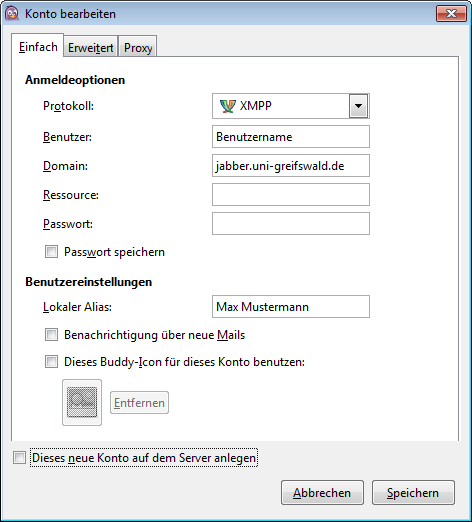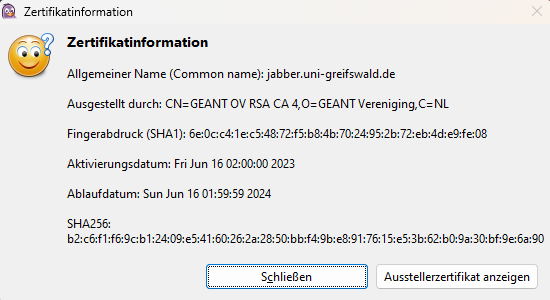Pidgin konfigurieren
Dieser Artikel zeigt Ihnen, wie Sie das Clientprogramm mit wenigen Klicks für die Nutzung des Chat-Servers konfigurieren. Das URZ empfiehlt den freien Multi-Protokoll-Client Pidgin.
Wenn Sie Pidgin erstmalig starten, erscheint Meldung in der folgenden Abbildung. Anderenfalls klicken Sie auf Konten -> Konten verwalten -> Hinzufügen.
Hier wählen Sie als erstes das Protokoll XMPP aus. Alle weiteren benötigten Felder sind in der folgenden Tabelle zusammengestellt:
| Attribut | Wert |
|---|---|
| Protokoll | XMPP |
| Benutzer | Ihr zentraler Nutzername (z.B. für die E-Mail) |
| Domain | jabber.uni-greifswald.de |
| Lokaler Alias | dieser Alias wird für Ihren Account in Ihrem eigenen Clientprogramm angezeigt |
Abschließend auf den Button Hinzufügen klicken und der Client ist fertig konfiguriert.
Pidgin akzeptiert das Serverzertifikat i.d.R. automatisch. Um sicherzustellen, dass das korrekte Serverzertifikat verwendet wird, können Sie über Extras -> Zertifikate den Zertifikat-Manager aufrufen. Dort sollte der Rechnername jabber.uni-greifswald.de aufgelistet sein. Per Klick auf Info abrufen können Sie sich den Fingerabdruck (Fingerprint) des Zertifikats einsehen. Wenn dieser mit dem im Screenshot aufgeführten Fingerabdruck übereinstimmt, ist alles in Ordnung.
| Attribut | Wert |
|---|---|
| Allgemeiner Name | jabber.uni-greifswald.de |
| Fingerabdruck (SHA1) | 02:30:12:29:f9:b2:eb:9f:8b:28:7d:6a:97:4d:f1:42:7f:7d:60:f6 |
| Fingerabdruck (SHA256) | f3:c9:c7:5a:d7:6f:29:52:44:3d:b3:a7:b3:b5:62:98:e5:05:f5:d3:a6:18:7c:c6:4c:8d:d2:6b:0c:89:79:7f |
| Ablaufdatum | 17. Oktober 2026 |